Windows 10 Tip: Pripnite obľúbené hudobné zoznamy skladieb do ponuky Štart

Ukázali sme vám, ako preniesť zoznamy skladieb iTunes do aplikácie Groove Music, a teraz sa pozrieme na pripnutie vašich obľúbených zoznamov skladieb do ponuky Štart systému Windows 10.
Windows 10 prináša späť ponuku Štart, ktorá poskytuje znalosti systému Windows 7 a živé dlaždice v systéme Windows 8.1. Je tiež vysoko prispôsobiteľný, takže si môžete nechať fungovať tak, ako chcete.
Jedna vec, ktorú si všimnete, akonáhle začnete dostaťaklimatizovaný na Windows 10, je skutočnosť, že do ponuky Štart môžete pripnúť prakticky akékoľvek miesto alebo položku. Okrem toho, že program Groove Music spoločnosti Microsoft bol premenovaný, má v systéme Windows 10 nový dizajn a vylepšené funkcie.
Ukázali sme vám, ako preniesť svoje zoznamy skladieb iTunes do aplikácie Groove Music, a teraz sa pozrieme na pripnutie vašich obľúbených zoznamov skladieb do ponuky Štart.
Jednu poznámku, ktorú môžete hneď zobraziť, je, že na to musíte použiť aplikáciu Groove Music.
Poznámka: Je dôležité si uvedomiť, že spoločnosť Microsoft zabila aplikáciu Groove Music Pass. Stále to môžete urobiť, ale iba pomocou miestnych zoznamov hudobných zbierok.
Spustite hudobné zoznamy skladieb Windows 10 Groove
Najprv budete musieť vytvoriť zoznam skladieb v aplikácii Groove Music. Ak to chcete urobiť, spustite aplikáciu a v ponuke v ľavom stĺpci kliknite na tlačidlo Nový zoznam skladieb, pomenujte ho a kliknite na tlačidlo Uložiť.
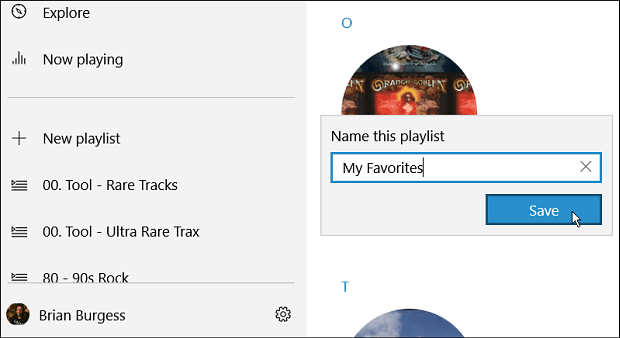
Ak chcete pridať skladby do zoznamu skladieb, môžete ich presúvať. Alebo kliknite pravým tlačidlom myši na skladbu a prejdite na Viac> Pridať do a potom vyberte zoznam skladieb, ktor
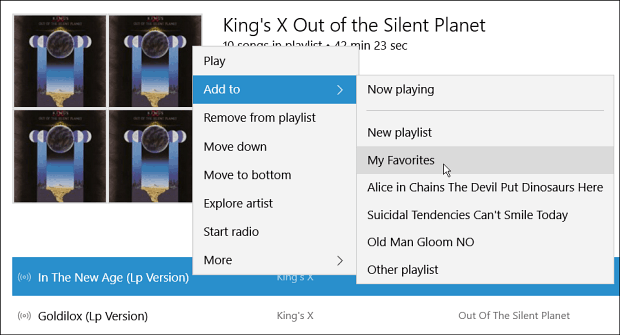
Teraz, ak máte taký, ku ktorému chcete ľahko získať prístup z ponuky Štart, otvorte zoznam skladieb a kliknite na tlačidlo ďalších akcií. Potom kliknite na ikonu Pripnúť na začiatok možnosť z ponuky.
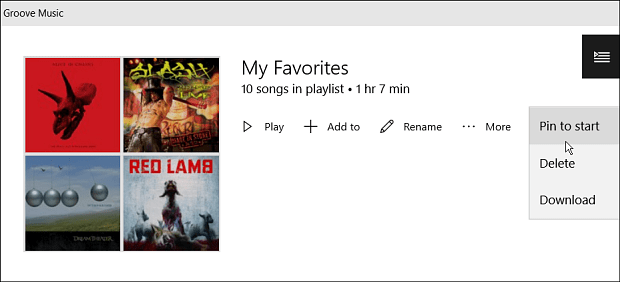
Stojí za zmienku, že do ponuky Štart môžete pripnúť aj jednotlivé skladby alebo celé albumy. Stačí kliknúť pravým tlačidlom myši na jednotlivú skladbu a vybrať Viac> Pripnúť na začiatok. Môžete tiež vybrať viac skladieb tak, že podržíte kláves Shift alebo Ctrl a kliknete na požadované skladby.
Zobrazí sa lišta s ponukami. Vyberte ikonu Pridať k Tlačidlo a potom zoznam skladieb alebo kedykoľvek môžete tiež vytvoriť nový zoznam skladieb.
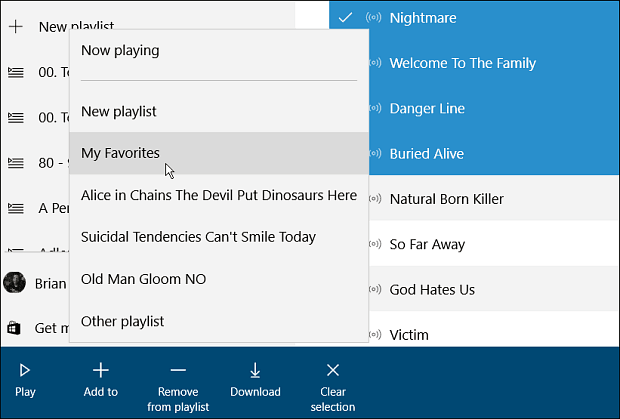
Keď teraz spustíte ponuku Štart, budete to potrebovaťposuňte sa nadol a nájdite dlaždicu zoznamu skladieb. Potom ho môžete presunúť tam, kam chcete. V príklade nižšie som presunul niektoré skladby a zoznam skladieb do kategórie, do ktorej som sa volal multimédiá.
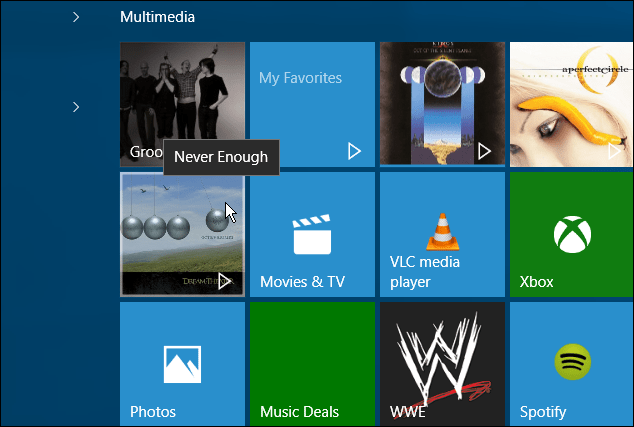
Ak chcete prehrať skladbu alebo zoznam skladieb, jednoduchovyberte dlaždicu a tá sa samozrejme začne hrať v aplikácii Groove Music. Aký je váš názor na Groove Music v systéme Windows 10? Zanechajte komentár nižšie a dajte nám vedieť svoje myšlienky.










Zanechať komentár